
时间:2020-09-28 16:25:26 来源:www.win10xitong.com 作者:win10
很多网友在用win10系统进行工作的时候,遇到了Win10系统下修改文件默认保存位置的问题,新手处理关于Win10系统下修改文件默认保存位置的问题不是特别容易,要是你急着处理这个Win10系统下修改文件默认保存位置的情况,就没有时间去找高手帮忙了,我们就自己来学着弄吧,我们不妨来一起试试下面这个方法:1、点击开始菜单,点击设置图标;2、然后点击“系统”选项就完成了。下面我们用图文来详细的说一下Win10系统下修改文件默认保存位置的解决法子。
Win10系统下修改文件默认保存位置的方法
1、点击开始菜单,点击设置图标;
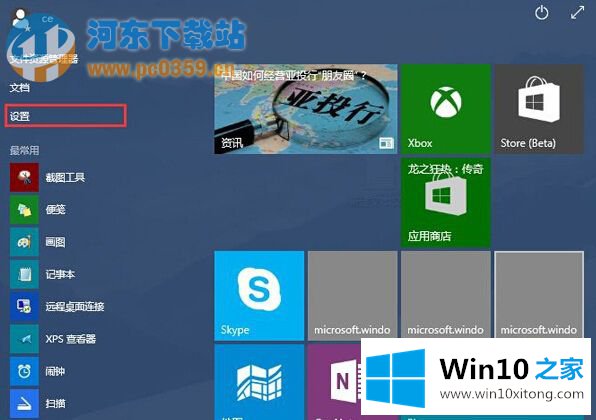
2、然后点击“系统”选项;
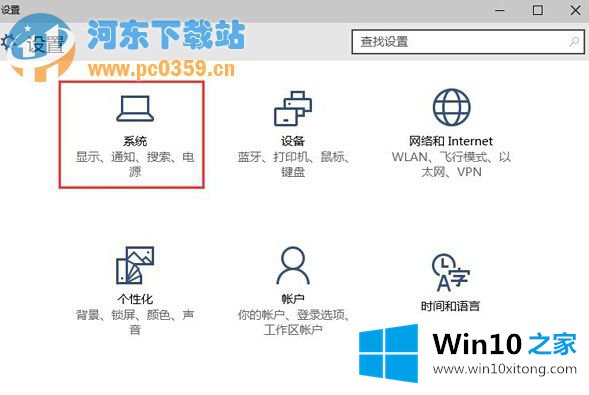
3、打开系统选项后,点击“储存感知”选项;
4、在保存位置区域,分别设置各 资料文件夹设置在D盘。 如下图:
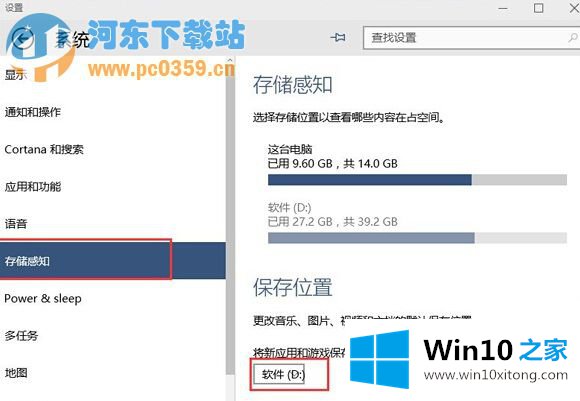
5、操作后,系统会在D盘自动创建一个以你登录用户名命令的文件夹,其中就是放置个人资料的文件夹了。
您看了小编的讲解,是不是已经学会了这种改变设置的方法了呢。其实真的很简单,稍微动一下手指就能很快的解决。如果你能日常的使用过程中遇到了这种问题,不妨采纳采纳小编的意见。
Win10系统下修改文件默认保存位置的解决法子就给大家分享到这里了,谢谢大家对本站的关注和支持。